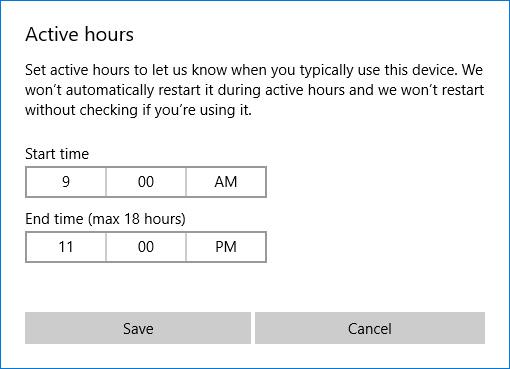Microsoft continua a modificare le impostazioni di Windows 10 con ogni versione, mirando infine a eliminare il Pannello di controllo . Con il Fall Creators Update esamineremo le nuove funzionalità di installazione aggiunte da Microsoft.
Dalle nuove funzionalità come l'accoppiamento del telefono o la personalizzazione della riproduzione video ai miglioramenti alle funzionalità esistenti come Giochi e Windows Update, Impostazioni ha apportato alcuni grandi miglioramenti.
Suggerimento rapido: gli utenti possono accedere facilmente alle Impostazioni in qualsiasi momento premendo il tasto Windows + I. Questo articolo elencherà alcune delle nuove funzionalità dei due recenti Creators Update.
Nuove funzionalità di installazione di Windows 10 Fall Creators Update
Aggiornamento dei creatori autunnali (1709)
1. Senso di archiviazione
Il senso di archiviazione è una nuova funzionalità nell'aggiornamento dei creatori, ma sono state aggiunte alcune nuove opzioni. Accedi tramite Sistema > Archiviazione > Modifica il modo in cui liberiamo spazio .

Ora gli utenti possono abilitare Elimina i file nella cartella Download che non sono stati modificati negli ultimi 30 giorni (elimina i file nella cartella Download dopo 30 giorni) e può anche eliminare le versioni precedenti di Windows (elimina le versioni precedenti di Windows). Il secondo metodo viene utilizzato dopo l'aggiornamento a Windows 10 , tuttavia tieni presente che verranno automaticamente eliminati dopo 10 giorni indipendentemente dal fatto che utilizzi o meno il senso di archiviazione .
Attiva Sensore memoria e seleziona l'opzione desiderata. Fai clic su Pulisci ora se desideri liberare spazio immediatamente, invece di utilizzare spazio su disco insufficiente o attendere che trascorrano 30 giorni.
2. Telefono
La nuova sezione Telefono consente agli utenti di collegare il proprio iPhone o telefono Android al proprio computer Windows 10. Fare clic su Aggiungi un telefono per iniziare e seguire le istruzioni. Devi verificare il tuo numero di telefono e scaricare l'app richiesta.
Questa funzionalità è ancora molto nuova. Al momento puoi utilizzare la funzione di condivisione sul telefono per selezionare Continua su PC . Questo invia i contenuti supportati, come i collegamenti a siti Web, direttamente al tuo computer.

Se utilizzi Android puoi utilizzare anche Microsoft Launcher. Scorri verso destra per visualizzare un feed dei tuoi eventi, notizie e app preferiti.
Questa funzionalità del telefono verrà sicuramente migliorata nei futuri aggiornamenti di Windows 10. In precedenza, Microsoft aveva parlato della ricezione di avvisi di chiamata in arrivo e di uno strumento Timeline per caricare le app lanciate in precedenza. Purtroppo, questi non sono inclusi nell'aggiornamento autunnale dei creatori.
3. Persone
Molte persone potrebbero aver notato la nuova icona sulla barra delle applicazioni, che è l'icona della funzione Persone . Consente agli utenti di aggiungere contatti alla barra delle applicazioni per un accesso rapido. Fai clic su questa icona nella barra delle applicazioni per avviarlo e si collegherà ad app come Mail e Skype, ma gli utenti possono anche aggiungere manualmente amici e familiari all'app Persone .

Per modificare, vai su Personalizzazione > Barra delle applicazioni e scorri fino alla sezione Persone . Qui sono disponibili opzioni come Mostra contatti sulla barra delle applicazioni per visualizzare i contatti sulla barra delle applicazioni , Mostra notifiche Le mie persone per modificare le impostazioni di notifica e Riproduci un suono quando arriva una notifica Le mie persone per riprodurre un suono quando arriva una notifica o un rapporto.
4. Riproduzione video
Alcune app come Edge, Film e TV e Netflix utilizzano la piattaforma video Windows 10. Ora puoi personalizzare questa impostazione andando su App > Riproduzione video .

Se il display supporta High Dynamic Range (HDR), gli utenti possono abilitare lo streaming di video HDR per godere della massima velocità. Inoltre, ha anche funzionalità come Elabora automaticamente il video per migliorarlo e Consenti la riproduzione del video a una risoluzione inferiore per coloro che hanno bisogno di risparmiare larghezza di banda.
5. Opzioni di accesso
Questa impostazione si trova in Account > Opzioni di accesso , sotto Privacy . Qui l'utente avrà un'opzione Usa le mie informazioni di accesso per completare automaticamente la configurazione del dispositivo dopo un aggiornamento o un riavvio (Utilizza le informazioni di accesso per completare automaticamente la configurazione del dispositivo dopo un aggiornamento o un riavvio).

Questa opzione è abilitata per impostazione predefinita. Dopo un aggiornamento a Windows o a un'applicazione supportata, il sistema deve riavviarsi o spegnersi, accederà automaticamente in modo che il processo possa essere completato. Una volta completato, ti disconnetterai automaticamente.
6. Gioco
La sezione Giochi delle Impostazioni è stata introdotta nel precedente Creators Update, ma sono state aggiunte alcune nuove funzionalità.
In Game DVR , gli utenti ora possono selezionare Registra solo audio di gioco (registra solo video audio di gioco). Allo stesso modo, in Trasmissione , è possibile trasmettere solo l'audio del gioco . Ciò significa che non puoi registrare la voce o l'audio del sistema durante la registrazione o lo streaming.

TruePlay è una nuova funzionalità, sebbene Windows 10 non spieghi cosa fa. Questo è fondamentalmente lo strumento anti-cheat di Microsoft. I giochi supportati vengono eseguiti in un processo protetto per ridurre al minimo gli attacchi. I giochi verranno inoltre monitorati per verificare l'eventuale presenza di imbrogli con dati che verranno poi analizzati e inviati agli sviluppatori se viene rilevato un imbroglio.
La pagina Rete Xbox fornisce informazioni sullo stato della connessione, sulle prestazioni (latenza e perdita di pacchetti) e sulla compatibilità Xbox Live (tipo NAT e connettività del server). Se vengono rilevati problemi, è possibile fare clic su Correggi per risolverli automaticamente.
7. Facilità di accesso
Alcuni strumenti nella sezione Facilità di accesso ricevono nuove funzionalità. Innanzitutto, Lente di ingrandimento offre agli utenti la possibilità di Invertire i colori e Abilitare bitmap uniformi . Questa seconda opzione ha lo scopo di rendere le cose più chiare quando si ingrandisce ad alti livelli.
Troverai anche un elenco di scorciatoie da tastiera per controllare la Lente di ingrandimento . Fare clic su Mostra tutte le scorciatoie da tastiera per espandere l'elenco.

In secondo luogo, vai su Facilità di accesso > Colore e contrasto elevato, gli utenti vedranno questa funzionalità comunemente chiamata Contrasto elevato . Le impostazioni sono le stesse ma ora includono Filtri colorati , che aiutano le persone con sensibilità ai colori o daltonismo a vedere lo schermo più chiaramente.
Attiva Applica filtro colore per abilitare questa funzione. Quindi utilizza il menu a discesa Scegli un filtro per cambiare tra opzioni come Scala di grigi , Inverti e Deuteranopia .
8. Cortana
Tutte le impostazioni di Cortana sono ora raggruppate insieme in Impostazioni. Cortana > Parla con Cortana consente agli utenti di impostare la modalità di attivazione di Cortana, ad esempio tramite voce, scorciatoie da tastiera o schermata di blocco.
Autorizzazioni e cronologia raccoglie ciò che Cortana può gestire per conto dell'utente. È disponibile una nuova impostazione denominata Windows Cloud Search che aiuta a determinare se il contenuto cloud viene visualizzato in Windows Search.

Fai clic su Gestisci le informazioni a cui Cortana può accedere da questo dispositivo per passare a un'altra pagina, dove sono presenti le impostazioni per modificare Posizione , Contatti, e-mail, calendario e cronologia delle comunicazioni e abilitare Cronologia di navigazione .
Cortana > Notifiche fornisce opzioni per abilitare Invia notifiche tra dispositivi . Ciò significa che Cortana ti avviserà quando la batteria del telefono è scarica o hai perso una notifica.
9. Aggiornamento di Windows
Chi ha una larghezza di banda limitata sarà felice di sapere che questo aggiornamento aggiunge la possibilità di limitare la larghezza di banda durante il download degli aggiornamenti.
Vai su Aggiornamento e sicurezza > Opzioni avanzate > Ottimizzazione consegna > Opzioni avanzate . Qui gli utenti possono limitare la percentuale di larghezza di banda utilizzata per scaricare gli aggiornamenti. Lo slider offre solo il 5% più basso, quindi non puoi bloccare completamente gli aggiornamenti.

Aggiornamento dei creatori ( 1703 )
Windows cambia rapidamente in questi giorni. Sei curioso di sapere quali modifiche ha apportato il precedente Windows Update? Queste sono le impostazioni più importanti quando si esegue l'aggiornamento dall'aggiornamento dell'anniversario .
1. Luce notturna
App di terze parti come F.lux esistono da un po' e affermano di aiutarti a migliorare le tue abitudini di sonno. Ora Microsoft ha integrato questa funzionalità in Windows 10. Gli utenti possono accedervi tramite Sistema > Display > Impostazioni luce notturna , la funzione Luce notturna cambierà la temperatura del colore dello schermo.

Fai clic su Attiva ora e utilizza il dispositivo di scorrimento per regolare a tuo piacimento. Puoi impostare il tuo livello o programmarlo attivando l' opzione Pianifica luce notturna .
2. Senso di archiviazione
Se ti senti frustrato nel dover controllare il flusso dello spazio di archiviazione libero o desideri semplicemente mantenere le cose in ordine, adorerai la nuova funzionalità Sensore memoria. Accedi a questa funzionalità andando su Sistema > Archiviazione e attivando il dispositivo di scorrimento.

Quindi, fai clic su Modifica il modo in cui liberiamo spazio, scegli di abilitare e disabilitare funzioni specifiche. Al momento elimina solo i file temporanei non utilizzati dalle app e i file nel cestino da più di 30 giorni, ma speriamo che si espanda in un aggiornamento futuro.
3. Esperienze condivise
Questa funzionalità è stata lanciata con l'aggiornamento dell'anniversario, consentendo agli utenti di iniziare una missione su un dispositivo e continuare su un altro. Inizialmente supportava solo i dispositivi Microsoft, ma ora è stato esteso anche ad Android, anche se il numero di sviluppatori che lo supportano è ancora molto ridotto al momento.
Questa funzione è abilitata per impostazione predefinita in Sistema > Esperienza condivisa e qui le persone possono essere selezionate per condividere o ricevere. Solo I miei dispositivi è più limitato, mentre Tutti nelle vicinanze consente alle persone nelle vicinanze di connettersi al tuo computer.

4. Temi
Questa non è una funzionalità completamente nuova, ma Creators Update ha portato con sé un'interfaccia migliorata e la possibilità di salvare facilmente temi e cambiare temi personalizzati.
Per iniziare, vai su Personalizzazione > Temi , seleziona elementi come Sfondo e Suoni per personalizzarli. Una volta terminato, fai clic su Salva tema per salvare le modifiche. Puoi anche fare clic su Ottieni altri temi nello Store per sfogliare la raccolta.

5. Installa l'applicazione
Ora gli utenti possono scegliere dove scaricare l'applicazione. Microsoft afferma che solo l'installazione di app dal Windows Store ufficiale funziona ancora senza problemi. Questa funzionalità può essere utile per più persone che utilizzano lo stesso computer.

Per modificare questa impostazione, vai su App > App e funzionalità e utilizza il menu a discesa Installazione app . Consenti app da qualsiasi luogo è l'impostazione predefinita, ma gli utenti possono anche passare ad Avvisami prima di installare app dall'esterno dello Store (Store) e Consenti solo app dallo Store (Consenti solo il download di applicazioni dallo Store).
6. Blocco dinamico
Dynamic Lock è una funzionalità che bloccherà automaticamente il tuo computer quando rileva che il tuo telefono si è allontanato dal computer.

Per iniziare, vai su Dispositivi > Bluetooth e altri dispositivi , quindi fai clic su Aggiungi Bluetooth o altro dispositivo per accoppiare il telefono. Al termine, torna a Impostazioni e vai su Account > Opzioni di accesso e seleziona Consenti a Windows di rilevare quando sei assente e bloccare automaticamente il dispositivo .
7. Gioco
La sezione di gioco è nuova e ha molte funzionalità di personalizzazione. Alcuni di questi erano disponibili prima nell'app Xbox, ma ora è più semplice accedervi tramite Impostazioni.

La barra di gioco consente di abilitare gli overlay di gioco, oltre a modificare le scorciatoie da tastiera per eseguire determinate azioni come acquisire screenshot o accendere e spegnere il microfono. Tuttavia, tieni presente che la barra di gioco potrebbe rallentare il tuo sistema. Se riscontri problemi di prestazioni, prova a disattivare questa funzionalità.
Game DVR consente la registrazione in background per non perdere mai un momento importante durante il gioco, oltre alla possibilità di modificare il tempo di esecuzione e la qualità di acquisizione. Infine, la modalità gioco abilita la funzionalità omonima, che migliora le prestazioni del gioco.
8. Aggiornamento di Windows
Alcune funzioni di Windows Update nella sezione Aggiornamento e sicurezza sono state perfezionate. In precedenza si utilizzavano le ore di attività per impedire il riavvio del sistema per un periodo di tempo specifico, ma ora gli utenti possono specificare un intervallo fino a 18 ore.
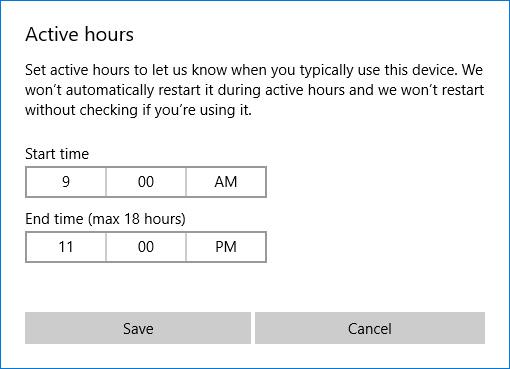
Se fai clic su Opzioni di riavvio , seleziona l' opzione Mostra altre notifiche per ricevere notifiche per il sistema che sta per riavviarsi.
Infine, c'è una nuova sezione Risoluzione dei problemi che aiuterà a risolvere tutti i tipi di problemi che si possono incontrare con il sistema come schermate blu o problemi di rete . Fai clic sullo strumento di risoluzione dei problemi pertinente, avvialo e risolvi automaticamente eventuali problemi.
Qual è la tua nuova funzione Impostazioni preferita? C'è qualcosa che vorresti che Microsoft aggiungesse?